Con la cantidad de opciones que los smartphones ofrecen a primera vista, siempre quedan menús ocultos que se esconden tras acciones o gestos concretos. El menú contextual de los iconos del escritorio es uno de ellos: cada aplicación ofrece acciones directas que sólo salen cuando mantienes pulsado sobre su acceso directo. Y ocurre tanto en Android como en iOS.
Con la sucesión de versiones de Android nos hemos ido encontrando con numerosos añadidos que terminaron siendo muy útiles, a menudo sin que resulten sencillos de encontrar. Y lo mismo ocurre en iOS: Apple es muy dada a poner atajos que sólo se resuelven cuando conoces el gesto, descubrimiento que suele realizarse por azar. Porque, ¿sabías que todos los iconos de las apps tienen accesos directos que te facilitan multitud de tareas sin necesidad de abrir las aplicaciones?
Accesos directos que agilizan muchas tareas
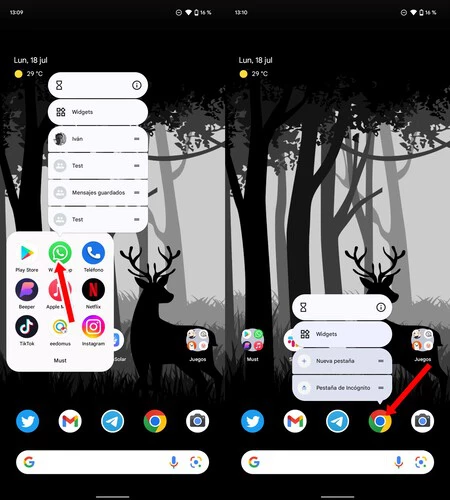
Google introdujo los denominados "Action shortcuts" en los iconos de las apps con Android 7.1. Por su parte, Apple hizo lo propio con los "Quick Actions"; introducidos con la versión iOS 13, casi tres años después de que lo estrenase Android. El funcionamiento es similar.
La idea del gesto escondido en los iconos es ejecutar las acciones más habituales de las apps sin tener que abrirlas y buscar los menús. Por ejemplo, la aplicación de WhatsApp acelera la creación de un nuevo chat o muestra los contactos habituales; el navegador web puede abrir una nueva pestaña de incógnito y así con casi cualquier app. Todo depende de cómo la programe su desarrollador.
Tanto en Android como en iOS la manera de ejecutar el gesto es la misma: mantener pulsado sobre el icono de las aplicaciones hasta que salta el menú contextual escondido. Igual que cuando en los ordenadores se pulsa con el botón derecho del ratón, basta con:
- Elige la aplicación que desees.
- Mantén pulsado sobre el icono. Verás que aparece un menú tras un par de segundos.
- Selecciona la acción que desees y el móvil la ejecutará.
- Si mantienes pulsado sobre el icono hasta que salten las acciones, y arrastras el dedo, moverás dicho icono a la zona del escritorio que desees.
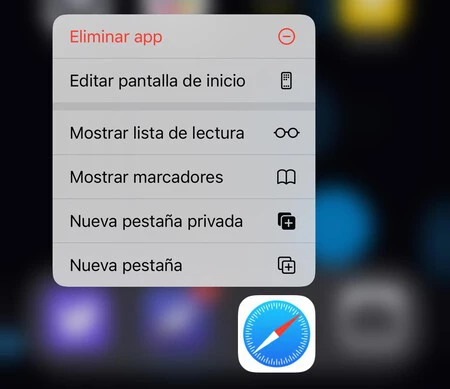
No todas las apps ofrecen accesos directos útiles (en iOS resulta habitual que los desarrolladores no los incluyan), pero vale la pena conocer el gesto escondido para así descubrir qué opciones ofrece cada icono. Dependiendo del atajo, puedes ahorrarte varios pasos que tendrías que realizar dentro de la aplicación.
Tres trucos para aprovechar aún más los accesos directos
- En Android puedes anclar al escritorio el acceso directo de una app. Mantén pulsado sobre el icono hasta que salte el menú y, después, mantén pulsado sobre la acción que desees: podrás moverla a la pantalla inicio de tu móvil.
- En iOS tienes que dejar de apretar cuando aparezca el menú. En el caso de que mantengas el dedo el escritorio comenzará a temblar para permitirte editarlo (o eliminar aplicaciones).
- En Android, y con Nova Launcher, puedes crear los accesos directos que quieras. Sesame Shortcuts es una app para Nova Launcher con la que puedes añadir a los iconos de las apps accesos directos que originalmente no tienen. Necesitas instalar Nova Launcher (funciona en otros launchers, pero no hay tanta compatibilidad como con Nova) y el citado Sesame Shortcuts.
Imagen de portada | Iván Linares
En Xataka Móvil | Los avisos anti-radares dan el salto a WhatsApp. Así es el "método gallego" que trae de cabeza a la DGT
En Xataka Móvil | Cómo borrar tu cuenta de Instagram de manera temporal o para siempre






Ver 2 comentarios